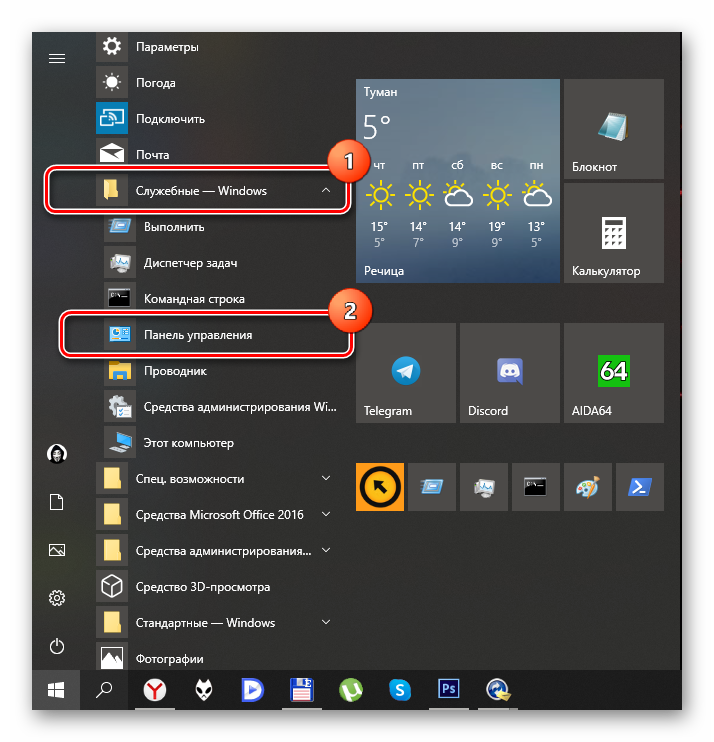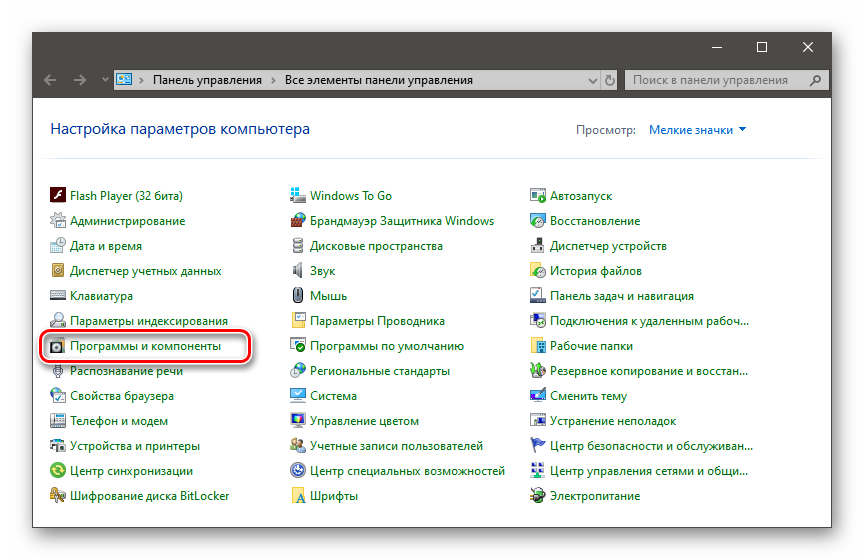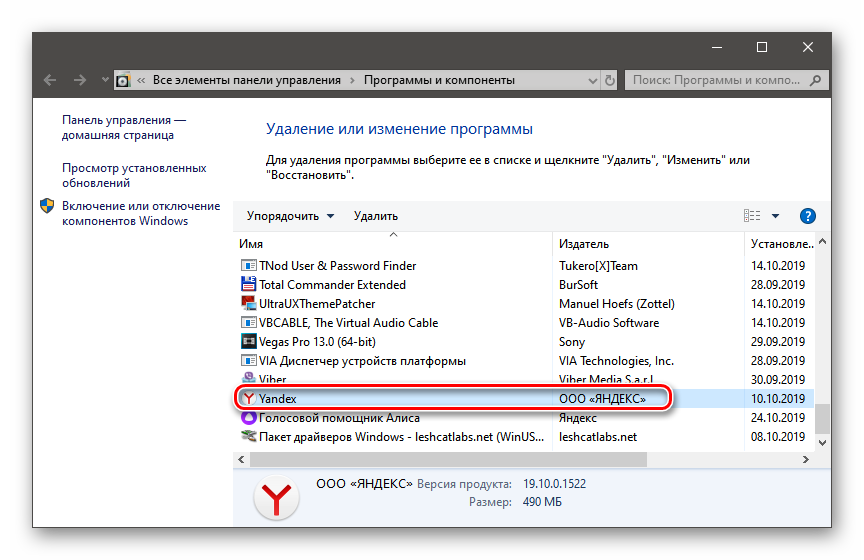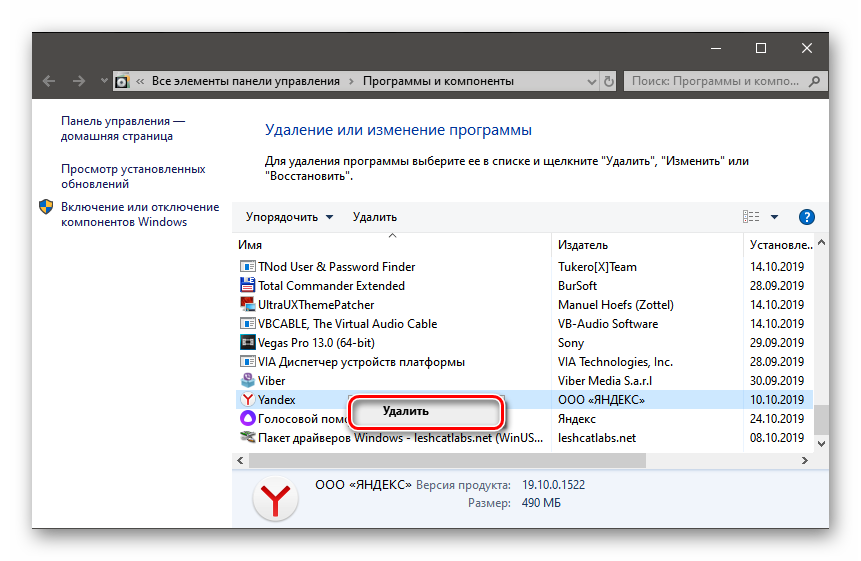Как включить новый интерфейс Яндекс браузера

Яндекс.Браузер начинал свою работу фактически клоном Google Chrome. Разница в браузерах была минимальная, но со временем компания превратила свой продукт в независимый браузер, который в качестве основного все чаще и чаще выбирают пользователи.
Первое, что стремится изменить любая программа — интерфейс. Для браузера это особенно важно, так как от качественно продуманного и реализованного интерфейса зависит многое. И если он окажется неудачным, то пользователи просто перейдут на другой браузер. Именно поэтому Яндекс.Браузер, решив обновить свой интерфейс до современного, решили оставить довольными всех своих пользователей: каждый, кому не нравится современный интерфейс, может отключить его в настройках. Точно так же, каждый, кто еще не перешел со старого интерфейса на новый, может сделать это при помощи настроек Яндекс.Браузера. О том, как это сделать, мы и расскажем в этой статье.
Включение нового интерфейса Яндекс.Браузера
Если вы до сих пор сидите на старом интерфейсе браузера, и хотели бы шагать в ногу со временем, то за несколько кликов вы можете обновить внешний вид браузера. Для этого нажмите на кнопку «Меню» и выберите «Настройки»:
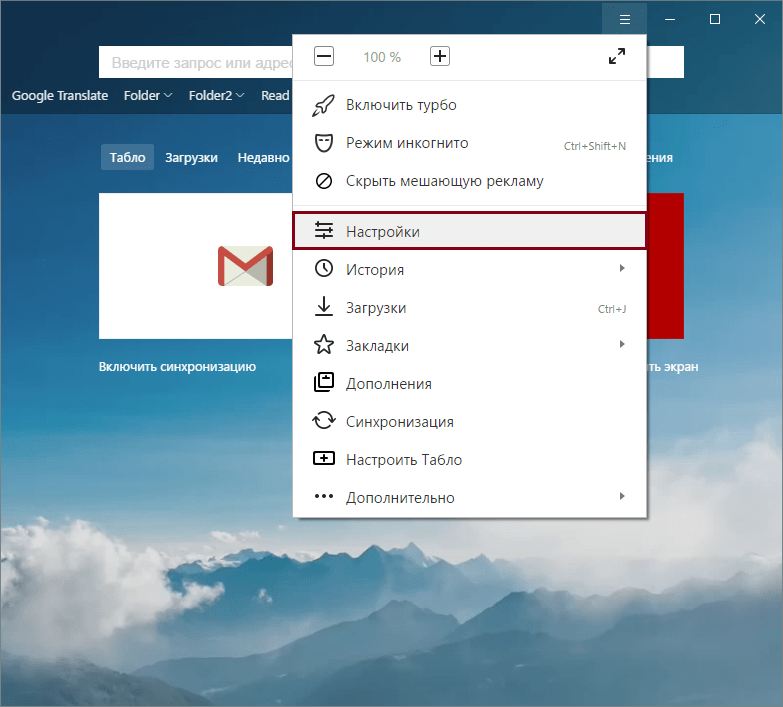
Найдите блок «Настройки внешнего вида» и нажмите на кнопку «Включить новый интерфейс»:

В окне подтверждения нажмите «Включить»:
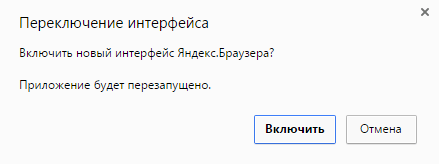
Отключение нового интерфейса Яндекс.Браузера
Ну а если вы наоборот решили вернуться к старому интерфейсу, то сделайте это так. Нажмите на кнопку «Меню» и выберите «Настройки»:

В блоке «Настройки внешнего вида» нажмите на кнопку «Выключить новый интерфейс»:
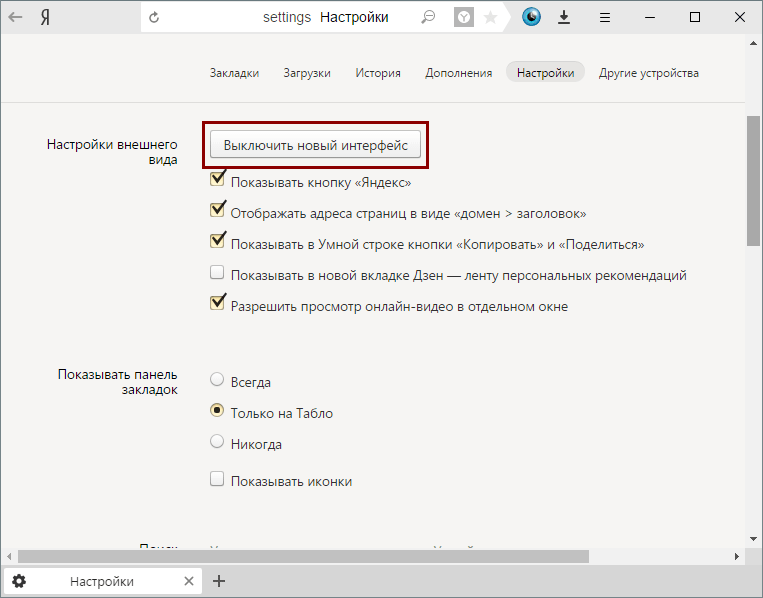
В окне с подтверждением о переходе в классический интерфейс нажмите «Выключить»:

Браузер перезапустится уже с классическим интерфейсом.
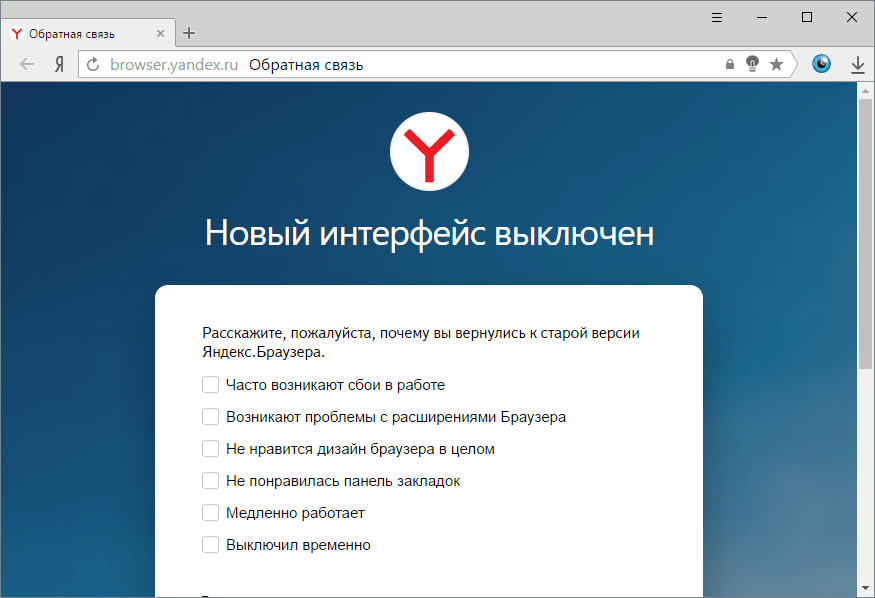
Вот так просто можно переключаться между стилями в браузере. Надеемся, эта информация была для вас полезной.
 Мы рады, что смогли помочь Вам в решении проблемы.
Мы рады, что смогли помочь Вам в решении проблемы. Опишите, что у вас не получилось.
Наши специалисты постараются ответить максимально быстро.
Опишите, что у вас не получилось.
Наши специалисты постараются ответить максимально быстро.Помогла ли вам эта статья?
ДА НЕТКак вернуть классический интерфейс Яндекс Браузера
Как включить старый интерфейс Яндекс Браузера? К сожалению, в последних версиях обозревателя это невозможно. Единственный выход – установить старую версию веб-обозревателя. Только так можно добиться успеха хоть частично. Этим мы сейчас и займемся.
Удаление новой версии, установленной на компьютере
Итак, нам нужно сначала удалить новую версию с компьютера, а затем скачать старую и установить ее. Задача не особо сложная. Но действий придется выполнить много. Поэтому лучше разбить процесс на два этапа. Так будет проще и понятнее.
И сначала мы займемся деинсталляцией уже существующей версии веб-обозревателя. Для этого нам потребуются исключительно инструменты Windows. Вот подробная инструкция, рассказывающая о том, что и как нужно делать.
- В меню «Пуск» переходим в каталог «Служебные – Windows» и кликаем по пункту «Панель управления».

- В панели выбираем «Программы и компоненты».

- Ищем в списке «Yandex» и щелкаем по названию правой кнопкой мыши.

- В появившемся меню выбираем пункт «Удалить».

- Запустится мастер установки. Останется только щелкнуть по кнопке «Удалить».
Вот и все. Только после осуществления этой процедуры придется перезагрузить компьютер. Только после этого все сделанные изменения будут учтены. И только после рестарта можно будет устанавливать другую версию веб-обозревателя.
Новая инсталляция старой версии
К сожалению, на официальном сайте уже давно нет такой версии веб-обозревателя. Но на нашем сайте доступна для скачивания версия 17.4.1.919. Кстати, это последняя версия, поддерживаемая Windows XP.
Сам процесс установки будет стандартным:
- Скачиваем установочный пакет по этой ссылке.
- Нужно дождаться завершения скачивания и в проводнике перемещаемся в каталог загрузок и запускаем скачанный файл при помощи двойного клика.
- Откроется мастер установки. Здесь просто нажимаем «Установить».
После установки браузер запустится автоматически. Останется только произвести базовую настройку. Только после этого можно будет полноценно использовать веб-обозреватель и наслаждаться всеми прелестями старой версии.
Что бы поверх установленной версии не установилось обновление, его необходимо отключить. Подробно этот процесс описан в данной статье.Заключение
Сделать это, к сожалению, возможно только с помощью установки старой версии веб-обозревателя. Но перед этим нужно еще как-то удалить новую с компьютера. Впрочем, выполнить все правильно вам помогут подробные инструкции.
знакомимся поближе — Новости рекламных технологий Яндекса
Быстрое и удобное управление
Навигация и структура. Рекламный аккаунт в новом интерфейсе состоит из четырех уровней: кампании, группы, объявления и фразы. Теперь можно переходить из кампаний сразу к объявлениям или из групп к фразам. К примеру, выделите определенные группы и с помощью переключателя над таблицей и перейдите во вкладку «Фразы». Вы увидите список ключевых слов, которые принадлежат только выбранным группам. Такая фильтрация доступна на любом уровне.
Рассмотрим пример, когда у компании сменился адрес офиса. Чтобы обновить название локации во всех объявлениях, выделите рекламные кампании и перейдите во вкладку «Объявления». Теперь в поиске над таблицей введите название старой локации и в фильтре выберите объекты с активным статусом. В таблице отобразятся нужные объявления, даже если они находятся в разных кампаниях и группах. Далее вы можете заменить адрес на новый во всех объявлениях, не переключаясь между разными кампаниями.
Так же легко можно остановить сразу несколько кампаний, групп или ключевых слов: выделите объекты на нужном уровне и в выпадающем меню «Действия» выберите операцию.
В скором времени возможностей массового редактирования станет еще больше — мы очень стараемся оперативно добавлять в Директ новые полезные функции.
Ключевые слова и подбор фраз. У ключевых фраз появилось два новых инструмента: индикатор прогноза трафика и подбор ключевых слов. Ползунок с прогнозом помогает понять, на какой трафик вы можете рассчитывать при той или иной ставке.
Подбор ключевых фраз основан на работе сервиса Подбор слов. Вы можете получить список ключевых слов и прогноз показов, не покидая Директ. Для этого перейдите в любую группу объявлений и в меню «Действия» выберите пункт «Подбор фраз». Откроется окно с полем ввода и тремя колонками. Теперь напишите общую фразу в строку над таблицей, а затем перенесите ключевые слова в группу объявлений.
Параметры и ставки. Изменить настройки кампании или группы теперь можно также не перезагружая страницу. Чтобы открыть параметры, нажмите на кнопку «Действия» рядом с названием объекта. Вы увидите окно со старым интерфейсом — все изменения вносятся так же, как и раньше.
Вся статистика под рукой
Данные. Вы сами выбираете, какие показатели будут отображаться в панели управления. Анализировать показатели и корректировать настройки можно в одном окне. Для настройки дашборда нажмите кнопку «Вид» на любом уровне и в выпадающем меню отметьте данные для отображения: клики, показы, конверсии.
Мастер отчетов. Подробная статистика по-прежнему доступна в Мастере отчетов. А параметры для отображения можно выбрать ещё до перехода в него. Для этого отметьте кампании, группы или объявления, выберите период и в меню «Действия» нажмите на «Перейти в Мастер отчетов». Чтобы открыть инструмент в обычном режиме, без заранее выбранных параметров, перейдите по ссылке в нижнем меню «Показать ещё».
В статистике теперь можно выбирать нужные срезы для отчёта, а также менять их порядок по своему усмотрению. Это позволяет вам группировать данные и показатели эффективности на одном экране так, как нужно для решения именно ваших задач.
История изменений. Вы можете проверить, с чем связаны те или иные изменения в рекламе с помощью истории изменений. Например, у вас сократилось число кликов за последнюю неделю. Заглянув в историю, вы сможете понять, что такое изменение может быть связано с остановкой одной из кампаний или изменением ставки.
Отчёт с историей изменений находится в нижнем меню «Показать ещё».
Таргетинги и рекламные форматы
Смарт-баннеры. Редактор смарт-баннеров теперь также находится в меню «Показать ещё». Напомним, что такой формат помогает интернет-магазинам автоматизировать настройку рекламы. Смарт-баннеры автоматически подставляют в объявление товар из фида (файла-каталога) и сами подбирают подходящую аудиторию.
Чтобы создать смарт-баннер вам нужно:
- Создать креатив или выбрать готовый шаблон.
- Создать кампанию.
- Привязать к группе объявлений баннер и фид.
Узнать подробности о создании креативов, настройке фидов и требованиях к смарт-баннеров можно в соответствующем разделе помощи.
Турбо-страницы в Директе. Чтобы перейти в редактор турбо-страниц, выберите пункт в «Показать ещё». Инструмент не так давно вышел из бета-тестирования и теперь доступен всем рекламодателям. Используйте его, если у вас нет мобильной версии сайта или она долго загружается.
Чтобы подключить подключить турбо-страницу, нужно:
- Создать страницу или отредактировать готовый шаблон.
- Получить уникальную ссылку.
- Вставить ссылку в специальное поле в окне создания объявлений.
С помощью турбо-страниц пользователь может ознакомиться с вашим предложением в ускоренном формате, не переходя на сайт. В мобильном интернете скорость открытия сайта сильно влияет на конверсию — пользователи менее терпеливы, когда совершают покупки со смартфонов.
Подробнее о том, как создавать турбо-страницы и управлять ими, читайте в помощи.
Ретаргетинг. Это универсальный инструмент для возврата аудитории после первичного онлайн- или офлайн-контакта. Он сделает рекламу еще эффективнее и позволит настроить показ объявлений вашей базе клиентов. Для этого настройте условия подбора аудитории и ретаргетинга — выберите соответствующий пункт в «Показать еще».
Инструмент работает с сегментами Метрики или Аудиторий. В Метрике можно выбрать посетителей сайта с определенным поведением и сегментировать их на основе нахождения на разных этапах воронки: например, выделить людей, которые пробыли на сайте больше минуты или уже добавили товар в корзину.
Вы можете загрузить в Аудитории свои списки клиентов — телефоны или e-mail, чтобы показать им рекламу в РСЯ, а также подобрать аудиторию по геолокации или аудиторию вашей медийной рекламы. Если вам нужен еще больший охват, то создайте сегмент похожей аудитории: люди, которые ведут себя на сайтах так же, как и ваши клиенты.
Смотрите советы по настройке ретаргетинга и созданию сегментов в разделе помощи, а также в нашей статье про работу с клиентской базой.
Если у вас возникнут вопросы по обновленному интерфейсу или другим инструментам, вы можете обратиться в отдел клиентского сервиса.
Высоких показателей!
Браузер. Бета — Блог Яндекса
24 марта 2015, 17:05
Почти четыре месяца назад, в конце ноября 2014 года, мы выпустили альфа-версию нового Яндекс.Браузера. Когда речь идёт о программном обеспечении, слово «альфа» означает предварительную версию. Это не готовый продукт, а скорее опытный образец. Альфа-версию можно сравнить с наброском картины: общий замысел художника понятен, но работы предстоит ещё очень много.
Обычно альфа-версии используются для закрытого тестирования: программу дают попробовать ограниченному числу испытателей-добровольцев, которые потом высказывают своё мнение. Мы, однако, решили открыть альфа-версию нового Яндекс.Браузера для всех желающих. У нас скопилось много идей о том, каким должен быть браузер будущего, и мы рассчитывали поделиться этими идеями с вами — чтобы послушать, что вы скажете в ответ.
Расчёт оказался верным: мы получили рекордное количество отзывов. Их оказалось даже больше, чем осенью 2012 года, когда вышел первый Яндекс.Браузер. Мы хотим сказать спасибо всем, кто оставлял замечания, сообщал о неполадках и вносил предложения — в блоге Яндекса, в клубе браузера, на «Хабрахабре», в социальных сетях или через форму обратной связи. Мы изучили все отзывы до единого и продолжаем работу над браузером — теперь с учётом ваших пожеланий.
С сегодняшнего дня новый Яндекс.Браузер переходит в стадию бета-тестирования. Если задачей альфа-версии было показать вам наше видение браузера будущего, то бета-версия — это следующий шаг. Её задача — сделать будущее настоящим. Это своего рода испытательный полигон, где мы будем улучшать уже сделанное и пробовать новое.
Мы объединили в одной бета-версии две разных сборки браузера: классическую и новую. После установки вы можете выбрать, в каком интерфейсе работать: в новом — с прозрачными панелями и «Изнанкой» — или в классическом интерфейсе Яндекс.Браузера.
В новый интерфейс мы внесли несколько доработок. Во-первых, обновился механизм работы со вкладками. Отыскать вкладки, которые вы открыли, но ещё не успели просмотреть, теперь стало проще — они помечаются кружком.
Во-вторых, в новом интерфейсе появились закладки. Чтобы увидеть панель закладок, нужно кликнуть по заголовку страницы или открыть новую вкладку.
Разработка браузера — это долгий, но увлекательный процесс. Если вы хотите принять в нём участие — загружайте бета-версию для Windows и OS X и не забывайте рассказывать нам о том, что вам нравится, что не очень и что вы хотели бы изменить или добавить.
Будущее [отсутствие] интерфейсов браузеров от Яндекса / Яндекс corporate blog / Habr
Только что Яндекс сделал важный шаг, который, как мы надеемся, приближает нас к будущему браузеров и тому, как будут выглядеть интерфейсы, через которые мы взаимодействуем с интернетом. Мы представили новую альфа-версию Яндекс.Браузера, которая по сути является новым подходом к интерфейсам браузеров.Меня зовут Гена Лохтин. В Яндексе я отвечаю за проектирование интерфейса нового Браузера, и специально для Хабра хочу сейчас рассказать, почему мы пришли к такому новому интерфейсу и какие трудности нам удалось преодолеть по дороге. Внутри для нового браузера мы использовали кодовое название «Кусто» (чуть ниже расскажу почему). Так что иногда я буду использовать его в тексте.
Всё началось ещё в 2012 году с вопроса, который задают себе многие авторы браузеров: как сделать так, чтобы интерфейс занимал меньше места и оставлял его сайтам? Вопрос кажется простым. И первые идеи ответов на него тоже простые. Кто-то убирает табы в заголовок окна, кто-то — иконки расширений к адресной строке.
Но никто ещё не предлагал такого радикального решения, как мы. Чтобы прийти к нему, и решить все те проблемы, которые оно ставит, — понадобилось несколько лет. Ведь это не только убирание рамок. Нужно, чтобы браузером при этом было удобно пользоваться. Внутри «Кусто» много новых интерфейсных решений, над которыми мы долго работали и которые долго тестировали. Итак.
Начну с пары слов о названии. Деталь нового браузера, которая первой бросается в глаза, — анимированные фоны с зацикленными видео. На самом первом из них были колышущиеся на ветру кусты. И именно так все внутри и начали сначала называть новый продукт. Вместе с тем, как наша первоначальная идея развивалась, улучшалась и менялась, нам стало обидно, что название отражает только самый поверхностный взгляд. Поэтому мы придумали новое имя, созвучное с прошлым, но лучше отражающее внутренний смысл того, что мы делали. И назвали проект Кусто — в честь известного учёного, исследователя и путешественника. Браузер — это окно в мир, рамки которого мы решили не просто раздвинуть, а стереть.
За прошедшие десятилетия интернет изменился кардинально. Количество доменов росло в геометрической прогрессии, а сами сайты превратились из простых html-страничек с текстом, гиперссылками и редкими картинками в полноценные веб-приложения с навороченной инфраструктурой. Сайты сейчас это не только страницы с информацией, но и графические редакторы, офисные пакеты, музыкальные плееры, социальные сети, онлайн-кинотеатры — таким программам становится тесно в современных обозревателях.
А что произошло с браузером за все это время? Появились вкладки, в значительной степени упростившие работу в сети. Была изобретена универсальная адресно-поисковая строка, доказывающая, что поиск является неотъемлемой частью интернета. Во всем остальном современный браузер — это все та же программа для загрузки страничек с массивным серым интерфейсом, доминирующим над контентом.
Создатели браузеров и раньше делали попытки сделать интерфейс менее заметным. Но все шаги делались постепенно и больших изменений в этой программе не произошло. Недавно у Safari появилась прозрачность, но как оформительский прием, — интерфейс по-прежнему остается серым. Какие-то примеры «спрятанных интерфейсов» можно найти среди видеоплееров. Вспомните, как выглядит Quicktime.app, когда проигрывает видео.
Или текстовый редактор iA Writer:
Сделать буквальную незаметность интерфейса браузера его важнейшим свойством никто не пытался. Браузер стал по сути главной программой в операционной системе. Многие пользователи вообще не выходят из него большую часть времени, решая все свои задачи средствами веб-приложений. Именно на использовании сайтов как приложений сделали акцент в Opera, создав Coast. Но сайты-приложения — это и реальность десктопа, с которой его еще никто не примирил.
Так может быть, пора иначе посмотреть на привычный инструмент? Браузеру как программе для просмотра веб-страничек хорошо бы отправиться в прошлое.
Именно эти размышления в конечном счете привели нашу команду к идее отказаться от привычных форм и создать новый Яндекс.Браузер, сочетающий в себе минималистичный интерфейс и признание сайтов, как приложений. Но получилось у нас это не сразу.
Первая идея
Рома Воронежский уже давно обратил внимание на то, как выглядят сайты в современных браузерах — полосато.
Это браузер, в который злоумышленник загрузил фейсбук:
А ведь по сути браузер — это окно, за которым мы видим интернет. Вспомните старые массивные окна с широкой рамой, а потом взгляните на современные.
Первое, что может прийти в голову при поиске ответа на этот вопрос, идея вообще отказаться от любых браузерных элементов при просмотре сайта. Интерфейс браузера мог бы становиться видимым, когда существенно необходим. Похожим образом прогресс обошелся с сотовыми телефонами, лишив их аналоговой клавиатуры в пользу экрана.
Представьте себе окно без рамок и панелей, вся доступная площадь которого была бы отведена под контент страницы, а интерфейс браузера возникал бы при необходимости (например, при приближении курсора мыши к границе экрана). Когда-то очень давно мы себе представляли это вот так:
Столь радикальная идея продержалась не очень долго. Браузерное окно в любом случае должно содержать системные элементы для закрытия и сворачивания. Помещать подобные кнопки поверх сайта не имеет смысла уже потому, что это испортит внешний вид страницы, да и сами кнопки будет трудно найти визуально. Если копнуть глубже, то окажется, что и кнопку главного меню не стоит скрывать. Мы бы и рады спрятать «бутерброд» в контекстное меню или придумать всплывающий вариант, но наш опыт исследования поведения пользователей показал, что подобная кнопка просто обязана быть не просто в одном и том же месте, но и всегда на виду. Иначе высок риск, что большинство пользователей просто никогда и не узнают о возможностях, которые скрываются за ней. Добавим к этому заголовок сайта, за которым отныне скрываются все остальные инструменты для работы со страницей. В общем, минимальная панель в шапке браузера все равно нужна.
Шапка браузера — это не единственное, что должно было остаться на виду. Идея вкладок была настолько хороша, что отказаться от них сейчас практически невозможно. А мы пытались. Вот только каждый наш вариант в результате оказывался еще одной реинкарнацией все тех же вкладок. Подробнее и с некоторыми примерами более ранних вариантов вы можете ознакомиться чуть ниже, а сейчас мы покажем один из первых рисунков нового браузера:
Осталось понять, как вписать в новый браузер необходимый интерфейс, но при этом избежать возвращения серых панелей.
Прозрачный браузер
Сама идея прозрачности существуют в тех или иных формах уже долгие годы. Вспомните интерфейс Aero в Windows. Казалось бы, простое и очевидное решение. Но используя его, мы сталкиваемся с рядом сложностей, которые, возможно, и не дали всем создателям браузеров превратить серые панели в прозрачные панели.
Реализовать настоящую прозрачность было не трудно. Берем контент страницы, скрывающийся за интерфейсом, и накладываем на него несколько эффектов, включая размытие по Гауссу.
Создавая новый Яндекс.Браузер, мы с самого начала отталкивались от идеи, что контент превыше всего, поэтому никакой интерфейс не должен нависать над ним. А прозрачные панели — это все равно прозрачные панели. Они, конечно, визуально не является жесткой структурой самого браузера и позволяют размыть границы между сайтом и интерфейсом. Но интерфейс от этого никуда не девается.
Над шапкой надо было поработать. Браузер должен быть частью страницы по ощущениям, окрашиваясь в средний цвет ближайших к себе пикселей и дополняя её легким оттенённым отражением. Граница между сайтом и интерфейсом исчезла.
Было трудно придумать, как именно должна работать прозрачность в шапке, если она находится в самом начале страницы. От варианта накладывать шапку поверх первых строк сайта мы отказались сразу — браузер не должен перекрывать собой контент страницы. Следующей попыткой была идея брать цвета ближайших к шапке пикселей и уже на этой базе имитировать прозрачность. Получилось примерно так:
Не самый плохой вариант, но бросается в глаза, что родной интерфейс сервиса Twitter визуально исказился. Стали искать другие варианты. Например, взяли цвет не ближайших пикселей, а фона страницы. Вот как это стало выглядеть на Facebook:
Без искажений контента, но все равно выглядит искусственно. Пожалуй, пропустим наши дальнейшие мучения с подбором цветов и их комбинаций и сразу перейдем к актуальному на данный момент варианту. Уже, наверное, никто и не вспомнит, когда была предложена идея использовать не цвета пикселей, а брать полноценные отражения ближайшего к шапке контента. Немного магии и получился вот такой текущий вариант:
Особенно эффектно смотрятся ресурсы с фоновым видео:
Не будем называть это финальным вариантом. Работа над прозрачностью браузера все еще идет, и конечный результат может быть уже совсем другим. Мы также решили дать вебмастерам специальный инструмент, с помощью которого можно управлять цветом и прозрачностью панелей. Например, бета-версия наших Карт теперь выглядит вот так:
Когда скачаете Кусто, можете еще посмотреть на tigran.ru/panorama, где tigran, один из руководителей направлений Яндекса, выкладывает панорамы, снятые с воздуха. Вы тоже можете попробовать режим прозрачности на своем сайте. Для этого мы подготовили специальный API.
Вкладки-приложения
Почти во всех современных браузерах вкладки выглядят одинаково. Фавиконки, заголовки страниц и массивная надстройка вокруг всего этого. Главным и наиболее заметным в этой ситуации является браузер, а не сайты. Добавим к этому, что вкладки до сих пор представляют собой просто набор никак не связанных между собой документов, вместо того чтобы олицетворять запущенные веб-приложения и упрощать пользователю работу с ними.
В попытке избавиться от излишнего интерфейса, но при этом сохранить и развить возможность переключения между сайтами мы обратились к опыту Табло. Если вы хотя бы раз видели Яндекс.Браузер, то знаете, что Табло это такие визуальные закладки, упрощающие доступ к любимым и часто посещаемым сайтам. Ничего лишнего вокруг — только ссылки на сайты, оформленные так, чтобы максимально быстро находить глазами нужный ресурс: в виде логотипов, а не мелких скриншотов сайтов.
Несколько эскизов и вот наши вкладки стали выглядеть так же, как виджеты в Табло. А если сайты во вкладках и в Табло начали выглядеть одинаково, то почему бы не объединить эти сущности в одно целое? Так и поступили. Одновременно с этим мы переместили их в нижнюю часть экрана по образу и подобию панели запущенных приложений в Windows или Mac OS X. В результате, в определенный момент вкладки у нас выглядели вот так:
Еще через некоторое время мы перенесли кнопку создания новой вкладки в самый угол окна. Хотели окончательно избавить вкладки от интерфейсных излишков хотя бы рядом с ними.
Вот только первые же исследования на живых людях показали, что кнопку в углу найти значительно труднее, чем ее же, но рядом с вкладками. Пришлось вернуться к прежнему варианту. Куда большую проблему представляло то, что открытые вкладки было весьма сложно отличить от неоткрытых (т.е. от виджетов бывшего Табло). Какие бы метки мы не изобретали, добровольцы-исследователи продолжали испытывать дискомфорт. Добавим к этому, что виджеты Табло, которые легли в основу внешнего вида новых вкладок, изначально нельзя было назвать достаточно миниатюрными. Эти минусы в конечном счете привели нас к решению отказаться от объединения Табло и вкладок. Табло вновь вернулось в почти прежнее место, а вкладки стали уменьшаться в размерах.
Сейчас наши вкладки выглядят уже вот так:
Обратите внимание на три точки у вкладки Кинопоиска. Это индикатор группировки. Если сайты это не просто странички, а веб-приложения, то почему бы не добавить группировку по домену так, чтобы на панели вкладок пользователи явно видели запущенные сервисы, а не кашу из документов. Достаточно кликнуть по группе, чтобы раскрыть ее. При этом страницы одного сайта представлены одним и тем же цветом, чтобы не только упростить визуальный поиск, но и сохранить логику работы с приложениями.
Изнанка
Яндекс располагает огромными поисковыми знаниями, которые могли бы найти свое место в новом Яндекс.Браузере. Мы могли бы собрать эту информацию и предложить ее в удобном формате пользователю, как расширенный вид данных о просматриваемой в данный момент странице. И работа над этим началось еще до начала проектирования нового браузера. Каким-то чудом даже сохранилась фотография с эскизом на стене в переговорке:
Эскиз этот в конечно счете воплотился в прототипе, который мы называли Феноменом:
И даже не в одном. Вот особенно оригинальный вариант с использованием закладочного меню:
И кто знает, какие бы еще экзотические варианты могли бы мы увидеть, если бы не идея создать новый прозрачный браузер. Прозрачный тонкий интерфейс не оставил нам никаких вариантов, кроме как добавить в браузер новый слой поверх просматриваемого сайта. Так и появилась Изнанка — особый режим, который содержит не только Умную строку, Табло и все остальное, от чего мы очистили интерфейс, но и наследие Феномена в виде рекомендаций и расширенной информации по сайту. Попасть на Изнанку можно через клик по заголовоку страницы:
Кстати, обратите внимание, что на скриншоте выше представлены заголовки из двух разных ОС. Мы хотели, чтобы наш браузер даже на разных системах выглядел одинаково.
Изнанка это не новое окно, а слой поверх открытой страницы. В этом режиме вы можете совершить со страницей привычные действия, например, отредактировать ее адрес, добавить в закладки или в Табло. Помимо этого, в нижней части Изнанки содержится расширенная информация, связанная с сайтом. Например, ссылки на схожие ресурсы, более выгодное предложение по товару или карта с указанием адреса.
Работа над Изнанкой продолжается. В будущем разновидностей контекстной информации будет больше, да и сам режим может измениться.
Богатый поиск
Изнанка это не единственное наше направление в рамках интеграции с поисковыми технологиями. Вы уже знаете, что наша Умная строка обладает рядом особенностей. Например, умеет прямо в подсказках отвечать на простые вопросы. Подсказки это, вообще, очень удобный способ для взаимодействия с пользователем, который получает необходимую информацию без непосредственного перехода в поисковый сервис. Работа над поисковыми ответами в подсказках идет еще с тех пор, когда мы готовили самую первую версию Яндекс.Браузера. Вот, например, самый ранний эскиз:
В текущей альфа-версии нового Яндекс.Браузера можно заметить появление богатых ответов, которые уже содержат не только текст или иконки, а фрагменты текста, картинки и быстрые ссылки на подстраницы ресурса.
В планах на ближайшее время у нас есть и другие нововведения. Например, возможность получать расширенную информацию через простое выделение слова на странице. Вот один из примеров:
Новая анимированная вкладка
И в завершение коротко расскажем про, пожалуй, самую эффектную особенность альфы.
Новую вкладку в Яндекс.Браузере и раньше можно было персонализировать за счет фонов. Но статику не сравнить с теплым ламповым видео, которое теперь поддерживается в браузере. Живой пейзаж, фрагмент красивой местной природы, уложенный в 15-ти секундную петлю. Словами это не передать — смотрим видео:
К подбору роликов мы подошли серьезно. Наша команда дизайнеров снимала их в самых разных уголках России: на озере Байкал, в Саянских горах, в Приэльбрусье. При желании анимацию можно всегда отключить.
Сегодня мы поделились с вами своими мыслями и ранней сборкой, скачать которую можно на browser.yandex.ru/future. Хочется еще раз повторить, что это еще только альфа (но ее можно смело устанавливать параллельно с текущей версией Яндекс.Браузера). Ваши отзывы могут достаточно сильно повлиять на ее судьбу и помочь нам. Например, нам очень интересно узнать мнение аудитории Хабрахабра об идее сделать в новом браузере специальный «режим разработчика», включение которого позволило бы вернуть некоторые привычные элементы (как вариант, отображение адреса сайта в заголовке). Впереди у нас много работы, а сам новый браузер не стоит ждать раньше будущего года.
Поделитесь с нами своими отзывами и идеями?